Nastavení tónové křivky
Podle potřeby můžete upravit jas obrazu výběrem typu grafu (tónové křivky), který zobrazuje vyvážení mezi vstupním a výstupním odstínem v nabídce tónových křivek  na kartě Rozšíř. režim (Advanced Mode) v ovladači skeneru ScanGear.
na kartě Rozšíř. režim (Advanced Mode) v ovladači skeneru ScanGear.
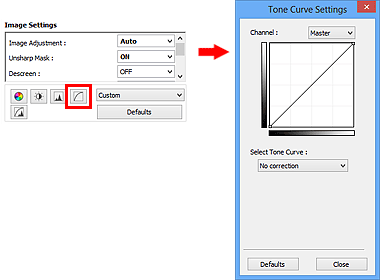
 Poznámka
Poznámka
- Původní nastavení v aktuálním okně vrátíte klepnutím na tlačítko Výchozí (Defaults).
Kanál
Každá tečka obrazu je směsí červené, zelené a modré barvy v různých poměrech (přechod). Tato barvy lze samostatně upravit jako „kanál“.
- Vzor (Master)
- Slouží ke společné úpravě kanálu červené, zelené a modré barvy.
- Červená (Red)
- Slouží k úpravě kanálu červené barvy.
- Zelená (Green)
- Slouží k úpravě kanálu zelené barvy.
- Modrá (Blue)
- Slouží k úpravě kanálu modré barvy.
 Poznámka
Poznámka
- Je-li Barevný režim (Color Mode) nastaven na možnost Stupně šedi (Grayscale), budou v okně Kanál (Channel) zobrazeny pouze Stupně šedi (Grayscale).
Čtení tónových křivek
V programu ScanGear je skenování obrazů pomocí skeneru vstup a zobrazení na monitoru výstup. „Tónová křivka“ zobrazuje vyvážení mezi vstupním a výstupním odstínem pro každý Kanál (Channel).
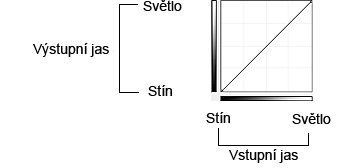
Nastavení tónové křivky
U položky Vybrat tónovou křivku (Select Tone Curve) vyberte z možností Bez opravy (No correction), Přeexponováno (Overexposure), Podexponováno (Underexposure), Vysoký kontrast (High contrast), Zaměnit negativní a pozitivní obraz (Reverse the negative/positive image) a Upravit uživatelskou křivku (Edit custom curve).
Bez opravy (No correction) – bez úprav
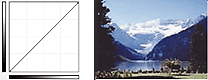
Přeexponováno (Overexposure) – konvexní křivka
Data středního odstínu jsou tažena směrem ke světlu na straně výstupu a obraz na monitoru pak bude zobrazen v jasných tónech.
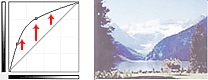
Podexponováno (Underexposure) – konkávní křivka
Data středního odstínu jsou tažena směrem ke stínu na straně výstupu a obraz na monitoru pak bude zobrazen v tmavých tónech.
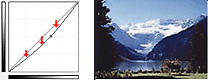
Vysoký kontrast (High contrast) – křivka ve tvaru písmene S
Světla a stíny na straně vstupu jsou zdůrazněna a výsledný obraz bude silně kontrastní.
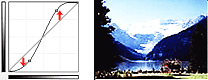
Zaměnit negativní a pozitivní obraz (Reverse the negative/positive image) – přímka nakloněná dolů
Vstupní a výstupní strana jsou převráceny a u výsledného obrazu dojde k převrácení negativního a pozitivního zobrazení.
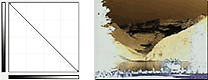
Upravit uživatelskou křivku (Edit custom curve)
Přetažením určitých bodů Tónové křivky lze volně upravit jas příslušných oblastí.

